
Заглавная страница Избранные статьи Случайная статья Познавательные статьи Новые добавления Обратная связь КАТЕГОРИИ: ТОП 10 на сайте Приготовление дезинфицирующих растворов различной концентрацииТехника нижней прямой подачи мяча. Франко-прусская война (причины и последствия) Организация работы процедурного кабинета Смысловое и механическое запоминание, их место и роль в усвоении знаний Коммуникативные барьеры и пути их преодоления Обработка изделий медицинского назначения многократного применения Образцы текста публицистического стиля Четыре типа изменения баланса Задачи с ответами для Всероссийской олимпиады по праву 
Мы поможем в написании ваших работ! ЗНАЕТЕ ЛИ ВЫ?
Влияние общества на человека
Приготовление дезинфицирующих растворов различной концентрации Практические работы по географии для 6 класса Организация работы процедурного кабинета Изменения в неживой природе осенью Уборка процедурного кабинета Сольфеджио. Все правила по сольфеджио Балочные системы. Определение реакций опор и моментов защемления |
Ориентация в среде операционной системы –Microsoft Windows
Windows – эта самая популярная операционная система из всех существующих. Она установлена на большинстве компьютеров. В университетах, на предприятиях, в медицинских учреждениях и, конечно же, на домашних компьютерах. На смартфонах и планшетах Windows встречается не так часто – большинство из них работает на Android (андроид).
Ø Ø Ø
Существует довольно много версий этой системы: Устаревшие версии - 95, 98, 2000, Me; Малораспространенные - NT, Vista; Популярные - XP, 7, 8, 10. Между собой они отличаются датой выпуска. Чем старее версия операционной системы, тем больше в ней недоработок. Сейчас самой новой версией является Windows 10. Но большинство людей пользуются другими версиями - Windows XP и Windows 7.
На самом деле, это не так важно, какая версия системы на Вашем компьютере или ноутбуке (нетбуке). Все они очень друг на друга похожи – принцип работы один и тот же. Но самой стабильной системой на данный момент является Windows 7. Как узнать, какая операционная система установлена на компьютере: При включении компьютера (правильнее сказать, при его загрузке) обычно написано название операционной системы, которая на нем установлена.
Если такая надпись, то на Вашем компьютере установлена операционная система: Windows XP: А если такая – то у Вас Windows 7: Еще посмотреть версию операционной системы можно при помощи значка «Компьютер» (Мой компьютер). Для этого откройте «Пуск», нажмите правой кнопкой мыши по надписи «Компьютер» (Мой компьютер) и в открывшемся списке нажмите на пункт «Свойства». · ·
Откроется окошко, в котором будет написано, какая ОС установлена на компьютере. · Компьютерные программы Windows Думаю, Вы не раз задавались вопросом: «А что это за иконки на Рабочем столе Windows?». Или же Вас смущало, а может, даже пугало, обилие пунктов, надписей, значков в кнопке «Пуск»?!
Вот эти и другие значки – это не что иное, как компьютерные программы. Конечно, далеко не все из них нам нужны. Поэтому мы поговорим только о тех, которые могут пригодиться для работы и отдыха. Я расскажу про наиболее популярные программы, которые встречаются на разных компьютерах с системой Windows. Поэтому, скорее всего, некоторых Вы у себя не обнаружите.
Меню «Пуск» Windows «Пуск» - это кнопка, которая находится в самом низу экрана с левой стороны. Вот как она выглядит:
Если нажать на эту кнопку, появится небольшое прямоугольное окошко со списком различных значков и пунктов. Вот так выглядит это меню в системе Windows XP.
А вот так – в Windows 7.
Как правило, в левой части находятся программы, с которыми недавно работали. Они меняются в зависимости от того, что Вы делаете за компьютером. Кстати, из этого списка можно что-нибудь убрать (правая кнопка мышки - Удалить). Рассмотрим самые важные пункты меню:
Ø Стандартные — это те приложения, которые имеются на любом компьютере, а дополнительные — те, которые не входят в обычный набор, их устанавливают отдельно.
Ø Дополнительные программы (это такие приложения, которых изначально нет в системе Windows, их устанавливают отдельно).
Пакет офисных приложений Microsoft Office:
|
|||||||||
|
Последнее изменение этой страницы: 2017-02-17; просмотров: 144; Нарушение авторского права страницы; Мы поможем в написании вашей работы! infopedia.su Все материалы представленные на сайте исключительно с целью ознакомления читателями и не преследуют коммерческих целей или нарушение авторских прав. Обратная связь - 3.147.238.70 (0.007 с.) |
 Рабочий стол (Windows 7)
Рабочий стол (Windows 7)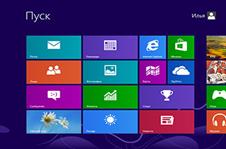 Рабочий стол (Windows 8)
Рабочий стол (Windows 8) Рабочий стол (Windows XP)
Рабочий стол (Windows XP) 



 Как узнать
Как узнать Как
Как Windows 7
Windows 7



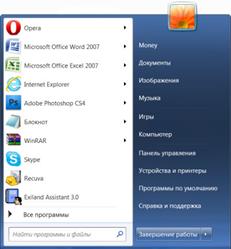
 Компьютер (Мой компьютер) — самое важное место в компьютере. Через "Мой компьютер" открываются Локальные диски, CD и DVD диски, дискеты, флешки, фотоаппараты и камеры.
Компьютер (Мой компьютер) — самое важное место в компьютере. Через "Мой компьютер" открываются Локальные диски, CD и DVD диски, дискеты, флешки, фотоаппараты и камеры. Документы, Музыка, Изображения (Мои документы, Моя музыка, Мои рисунки) — одни из немногих папок на компьютере. Несмотря на то, что у этих папок кричащие названия, лучше не хранить в них важную информацию.
Документы, Музыка, Изображения (Мои документы, Моя музыка, Мои рисунки) — одни из немногих папок на компьютере. Несмотря на то, что у этих папок кричащие названия, лучше не хранить в них важную информацию. Панель управления — настройка компьютера и устройств, подключенных к нему.
Панель управления — настройка компьютера и устройств, подключенных к нему. Справка и поддержка — это что-то вроде учебника по компьютеру. Увы, слишком "заумный" этот учебник — по нему довольно сложно чему-то научиться.
Справка и поддержка — это что-то вроде учебника по компьютеру. Увы, слишком "заумный" этот учебник — по нему довольно сложно чему-то научиться. Найти программы и файлы (Поиск) — поможет найти программы, файлы или папки на компьютере, если Вы не помните, где именно они находятся.
Найти программы и файлы (Поиск) — поможет найти программы, файлы или папки на компьютере, если Вы не помните, где именно они находятся. Завершение работы (Выключение) — правильное выключение компьютера.
Завершение работы (Выключение) — правильное выключение компьютера. Все программы (Программы) – здесь находятся значки программ, установленных на Вашем компьютере:
Все программы (Программы) – здесь находятся значки программ, установленных на Вашем компьютере: Internet Explorer — приложение, при помощи которого можно перемещаться по Интернету, то есть открывать сайты.\
Internet Explorer — приложение, при помощи которого можно перемещаться по Интернету, то есть открывать сайты.\ 
 Outlook Express — получение и отправление писем по электронной почте.
Outlook Express — получение и отправление писем по электронной почте. Windows Movie Maker — программа для создания и редактирования видеозаписей.
Windows Movie Maker — программа для создания и редактирования видеозаписей. Игры — набор несложных компьютерных игр
Игры — набор несложных компьютерных игр WordPad — создание и редактирование текста (упрощенный MS Word).
WordPad — создание и редактирование текста (упрощенный MS Word). Блокнот — простейшая программа для создания и редактирования текста. В ней можно только напечатать и сохранить без оформления.
Блокнот — простейшая программа для создания и редактирования текста. В ней можно только напечатать и сохранить без оформления. Калькулятор — думаю, всем понятно, что это.
Калькулятор — думаю, всем понятно, что это. Paint — программа для рисования.
Paint — программа для рисования. Звукозапись (Развлечения –› Звукозапись) — запись звука/голоса. Для того, чтобы ею пользоваться, должен быть микрофон.
Звукозапись (Развлечения –› Звукозапись) — запись звука/голоса. Для того, чтобы ею пользоваться, должен быть микрофон. Специальные возможности – несколько простых и удобных приложений для людей с ограниченными возможностями.
Специальные возможности – несколько простых и удобных приложений для людей с ограниченными возможностями. Записки - при помощи этой небольшой программки можно делать пометки, фиксировать важные события. На экран как будто прикрепляется бумажка, на которой можно напечатать пометку-напоминалку.
Записки - при помощи этой небольшой программки можно делать пометки, фиксировать важные события. На экран как будто прикрепляется бумажка, на которой можно напечатать пометку-напоминалку. Ножницы - "фотографирование" экрана или его части (скриншот).
Ножницы - "фотографирование" экрана или его части (скриншот). Панель математического ввода - ввод математических формул.
Панель математического ввода - ввод математических формул. Microsoft Word — работа с текстом и документами. Самый известный и распространенный текстовый редактор.
Microsoft Word — работа с текстом и документами. Самый известный и распространенный текстовый редактор.  Microsoft Excel — вычисления, составление таблиц и диаграмм.
Microsoft Excel — вычисления, составление таблиц и диаграмм. Microsoft Access — создание, редактирование баз данных, обработка больших объемов информации.
Microsoft Access — создание, редактирование баз данных, обработка больших объемов информации. Microsoft Outlook — программа для работы с электронной почтой.
Microsoft Outlook — программа для работы с электронной почтой. Microsoft PowerPoint — создание презентаций (визуального представления какой-либо информации).
Microsoft PowerPoint — создание презентаций (визуального представления какой-либо информации).


